哎呀,你们知道吗?笔记本Win7系统的无线开关要怎么打开啊?如果没开的话就上不了网啦!不过别担心,我来教你们最简单的方法,不管你是新手还是老手,只要跟着我的步骤做,保证能轻松搞定!快来看看吧!
具体打开步骤如下:
1. 左键点击电脑的开始菜单,在这里面找到控制面板。
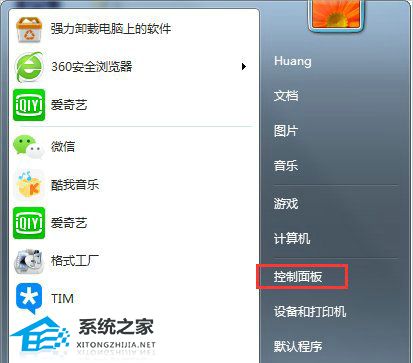
2. 进入控制面板后,在右上角的查看方式下面选择小图标。
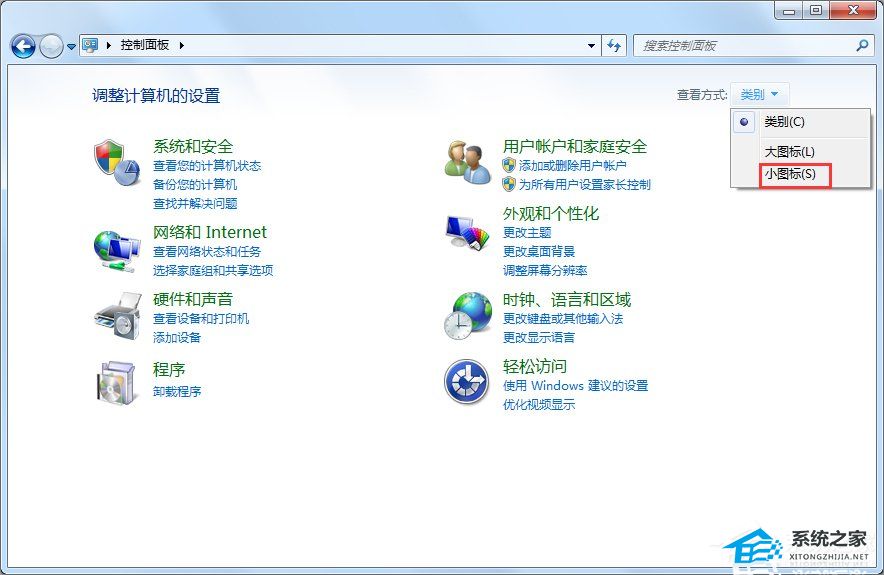
3. 进入小图标界面后,找到WINDOWS移动中心。
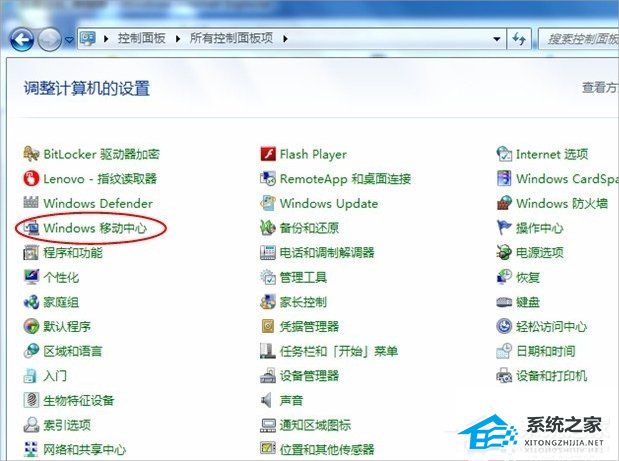
4. 点击进入WINDOWS移动中心就可以看到笔记本Win7系统的无线开关,点击开启保存即可。
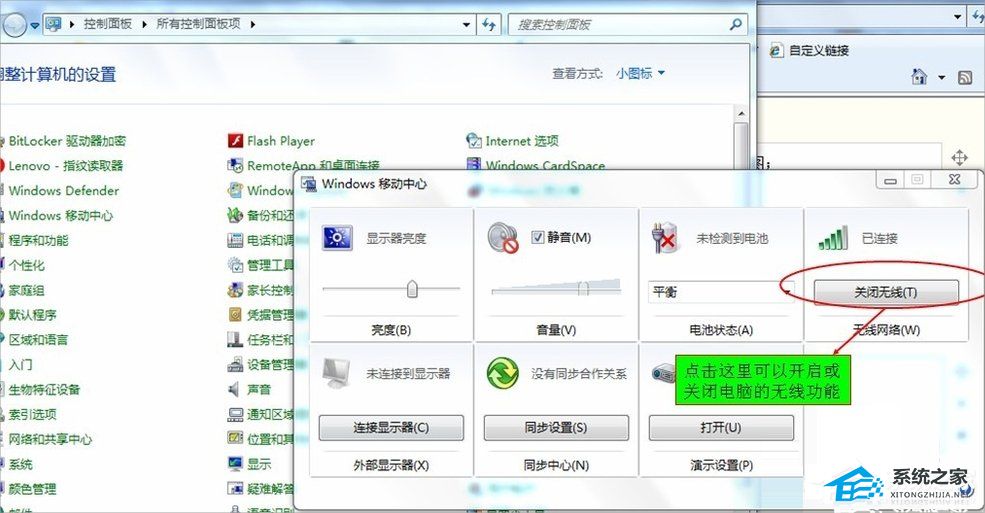
常见问题
笔记本Win7怎么连接WiFi?笔记本Win7连接WiFi步骤>>>
笔记本Win7如何升级Win10?笔记本Win7升级Win10方法>>>
笔记本Win7找不到无线网怎么办?笔记本Win7找不到无线网解决方法>>>
以上就是系统之家小编为你带来的关于“笔记本Win7系统的无线开关怎么打开?”的全部内容了,希望可以解决你的问题,感谢您的阅读,更多精彩内容请关注系统之家官网。
免责声明:本文系转载,版权归原作者所有;旨在传递信息,不代表一休教程网的观点和立场。
